Calculatoare HP - CD- sau DVD-drive-uri nu scrie discuri (Windows 7), HP® helpdesk
În cazul în care înregistrarea CD sau DVD nu este posibil, pentru a rezolva problema, urmați pașii din acest document.
Notă.
Instrucțiunile din acest document sunt proiectate astfel încât unitatea este recunoscută de Windows și poate citi datele de pe discurile. În cazul în care software-ul pentru ardere probleme ( „Nu există nici un program pentru a arde CD-uri“) Mesajul Arzătorul nu este disponibil în prezent, sau în cazul în care este imposibil de a reproduce CD-uri (CD / DVD), în acest document veți găsi soluții la aceste probleme. În acest caz, citiți documentul nu poate găsi unitatea CD-ROM (CD / DVD) (în Windows 7).
În cazul în care un computer care execută Windows 7, nu poate arde discuri, problema poate fi în compatibilitatea computerului cu tipul de disc. tip de disc este utilizat pentru înregistrare, trebuie să fie compatibil cu tipul de unitate de disc în computer. Acest lucru înseamnă că nu puteți înregistra disc DVD-R într-o unitate care nu acceptă tehnologia DVD-R.
Pentru scopuri de testare, încercați să utilizați formate de disc CD-R (CD-R). CD-uri în format CD-R sunt suportate de către toate unitățile de înregistrare.
De ce ar trebui să utilizați un alt tip de unitate? Există mai multe branduri diferite și tipuri de disc înregistrabil cu setările de înregistrare individuale - unele discuri de date este scris mai bine. Unitatea poate configura parametrii laserului și rotirea discului pentru a se potrivi setările discului. Cu toate acestea, unele corespondență mass-media pot fi găsite.
Atunci când nu lucrează pe discurile de discuri de orice tip, încercați pentru a reduce viteza de scriere.
Se înregistrează discul la o viteză mai mică. Dacă viteza de înregistrare este redusă, înregistrarea durează mai mult timp, dar va crește șansa ca procesul de înregistrare este finalizat cu succes, iar discul va juca pe mai multe dispozitive.
Fig. EXEMPLU: Roxio Creator - Parametrii suplimentari de setare a vitezei de antrenare
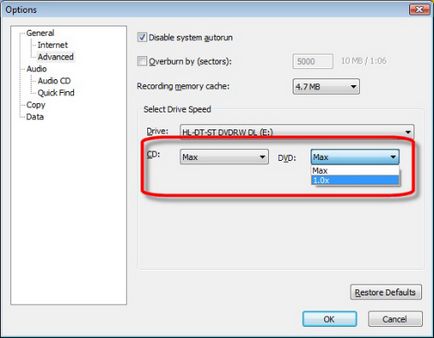
Fig. Exemplu: Cyberlink Power2Go - Informațiile de configurare, fila Înregistrare
În cazul în care computerul nu este un disc înregistrabil, încercați să scoateți unitatea din Device Manager. Pentru a elimina pictograma unității din Device Manager, urmați acești pași:
Faceți clic pe butonul Start și în „Căutare“, introduceți Manager dispozitive de text. În lista de rezultate, faceți clic pe Device Manager de șir de caractere.
Fig. Deschiderea unei ferestre „Device Manager“
Fig. manager de dispozitiv
Faceți dublu clic pe unitatea DVD / CD-ROM.
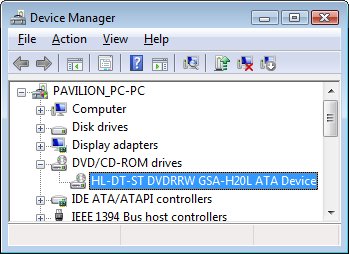
Faceți clic pe numele discului, faceți clic dreapta și selectați Ștergere.
Fig. Scoaterea pictograma unității, DVD / CD-ROM
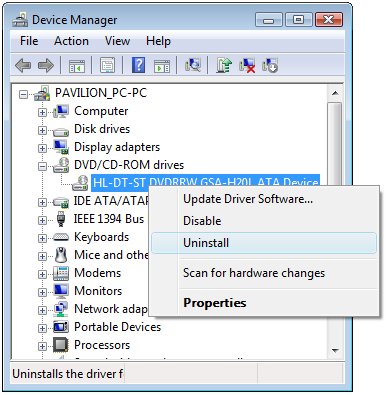
Închideți Device Manager.
Înainte de a încerca următoarea înregistrare pe disc, urmați filtrele registru de curățare.
În cazul în care computerul nu înregistrează discul, curat filtrele de registru de calculator. Pentru a curăța filtrele registru superioare și inferioare, urmați acești pași:
Utilizați instrumentul de Microsoft Fix it eliminarea problemelor CD- / DVD-drive-uri care nu scrie sau citi mass-media (în limba engleză).
Dacă Microsoft Fix it soluție nu poate fi utilizată, urmați acești pași pentru a curăța manual filtrele registru superioare și inferioare.
Eliminați toate programele de ardere CD-uri (CyberLink Power2Go) prin fereastra „Programe și caracteristici“ din Panoul de control. Pentru mai multe informații, consultați. În documentul eliminare programe în Windows 7.
Notă.
Înainte de a elimina software-ul de înregistrare, asigurați-vă că puteți restaura.
Opriți toate priza inutile dispozitiv extern și să se joace, în special, aparat de fotografiat.
Faceți clic pe Start și în bara de căutare, tastați regedit. Faceți clic pe regedit.
Dacă vi se solicită o parolă de administrator sau o confirmare, tastați parola și introduceți-l pentru a confirma.
În fereastra principală, selectați Computer.
Faceți clic pe Fișier> Export. introduceți numele fișierului care va fi ușor de reținut, și faceți clic pe Salvare.
Backup registru este stocat în directorul „Documents“. În cazul unor probleme după finalizarea acestor acțiuni, dublu-clic pe acest fișier pentru a restabili registru.
Dați clic pe pictograma săgeată cu o imagine de lângă următoarele elemente din listă:
- HKEY_LOCAL_MACHINE
- SISTEM
- CurrentControlSet
- control
- clasă
Selectați 4D36E965-E325-11CE-BFC1-08002BE10318. Asigurați-vă că cheia este ceea ce numele.
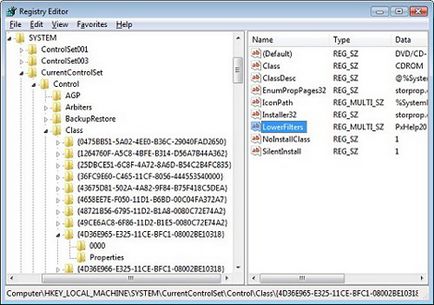
În cazul în care valoarea UpperFilters este, de asemenea, specificat, selectați UpperFilters în fereastra din dreapta și apăsați tasta Delete (Ștergere).
Confirmați ștergerea făcând clic pe Da.
Eliminați toate celelalte valori UpperFilters și LowerFilters sub 4D36E965-E325-11CE-BFC1-08002BE10318, dacă este cazul.
La finalizarea eliminării tuturor software-ului pentru inscripționarea CD-urilor, reporniți computerul și reinstalați programul pentru a înregistra CD-uri. Dacă utilizați CD-ul software-ul de înregistrare livrat împreună cu computerul, efectuați reinstalarea folosind programul HP Application Recovery pentru a restaura aplicația. Pentru mai multe informații, consultați. În document utilizând HP Recovery Manager pentru a restaura programele și driverele în Windows 7.
Se repetă din nou de înregistrare pe disc. Dacă încă nu se poate înregistra pe un disc care poate fi citit pe altă unitate, executați Restaurare sistem.
În cazul în care înregistrarea pe disc nu este încă posibil, efectuați un sistem de restaurare pentru a merge înapoi la momentul în care unitatea a fost recunoscută de Windows. Pentru mai multe informații despre restaurarea Windows, consultați. Utilizarea Restabilește de referință Sistemul de utilitate documente (Microsoft System Restore) în mediul Windows 7.
La finalizarea operațiunii, verificați unitatea de stocare (CD sau DVD). Dacă funcționează, operația este finalizată cu succes. Dacă nu funcționează, utilizați un utilitar pentru a recupera sistemul de recuperare HP System.
În cazul în care computerul tot nu se poate arde un disc, faceți o copie de rezervă a fișierelor importante și începe computerul nu utilizează HP System Recovery.
După finalizarea, verificați dacă CD-urile de înregistrare (CD sau DVD) este posibil. Dacă nu, utilizați software-ul de diagnosticare pentru a testa CD- / DVD-drive.
Mecanismul de a combina fascicule laser și de echipamentul său de sprijin ar trebui să asigure un grad ridicat de precizie. În același timp, arzătorul predispuse la îmbătrânire sub efectele vibrațiilor și a prafului, uzură mecanică și de alți factori. Verificați dacă există eșecuri atunci când se utilizează software-ul pentru echipamentul de diagnostic de la HP. Pe cele mai multe PC-uri de instrumente de diagnosticare HP pot fi rulate de Assistant HP Support. pictograma care se află pe desktop sau meniul de boot. Selectați Depanarea secțiunea (Depanare). click pe butonul Dispozitive de stocare (dispozitive de stocare) și selectați fila unitățile optice (ODD).
În cazul în care unitatea de test va eșua, înlocuiți sau să efectueze serviciul informatic de serviciu.